Cloud Composer 1 | Cloud Composer 2 | Cloud Composer 3
Questa pagina fornisce informazioni e passaggi per la risoluzione dei problemi comuni relativi al flusso di lavoro.
Molti problemi di esecuzione dei DAG sono causati da prestazioni dell'ambiente non ottimali. Puoi ottimizzare il tuo ambiente Cloud Composer 2 seguendo la guida Ottimizzare le prestazioni e i costi dell'ambiente.
Alcuni problemi di esecuzione dei DAG potrebbero essere causati dal mancato funzionamento corretto o ottimale dello scheduler di Airflow. Segui le istruzioni per la risoluzione dei problemi relativi all'agente di pianificazione per risolvere questi problemi.
Risoluzione dei problemi relativi al flusso di lavoro
Per iniziare la risoluzione dei problemi:
Controlla i log di Airflow.
Puoi aumentare il livello di logging di Airflow eseguendo l'override della seguente opzione di configurazione di Airflow.
Airflow 2
Sezione Chiave Valore logginglogging_levelIl valore predefinito è INFO. Imposta suDEBUGper ottenere un livello di dettaglio maggiore nei messaggi di log.Airflow 1
Sezione Chiave Valore corelogging_levelIl valore predefinito è INFO. Imposta suDEBUGper ottenere un livello di dettaglio maggiore nei messaggi di log.Controlla la dashboard di monitoraggio.
Esamina Cloud Monitoring.
Nella console Google Cloud, controlla se ci sono errori nelle pagine dei componenti del tuo ambiente.
Nell'interfaccia web di Airflow, controlla le istanze di attività non riuscite nella Visualizzazione grafico del DAG.
Sezione Chiave Valore webserverdag_orientationLR,TB,RLoBT
Debug degli errori dell'operatore
Per eseguire il debug di un errore dell'operatore:
- Controlla la presenza di errori specifici delle attività.
- Controlla i log di Airflow.
- Esamina Cloud Monitoring.
- Controlla i log specifici dell'operatore.
- Correggi gli errori.
- Carica il DAG nella cartella
dags/. - Nell'interfaccia web di Airflow, cancella gli stati passati per il DAG.
- Riprendi o esegui il DAG.
Risoluzione dei problemi di esecuzione delle attività
Airflow è un sistema distribuito con molte entità, come lo scheduler, l'executor e i worker, che comunicano tra loro tramite una coda di attività e il database Airflow e inviano indicatori (come SIGTERM). Il seguente diagramma mostra una panoramica delle interconnessioni tra i componenti di Airflow.

In un sistema distribuito come Airflow potrebbero verificarsi alcuni problemi di connettività di rete o l'infrastruttura di base potrebbe presentare problemi intermittenti. Ciò può portare a situazioni in cui le attività possono non riuscire ed essere riprogrammate per l'esecuzione o non essere completate correttamente (ad esempio, attività zombie o attività bloccate durante l'esecuzione). Airflow dispone di meccanismi per gestire queste situazioni e riprendere automaticamente il normale funzionamento. Le sezioni seguenti spiegano i problemi comuni che si verificano durante l'esecuzione delle attività da parte di Airflow: attività zombie, pillole velenose e indicatori SIGTERM.
Risolvere i problemi relativi alle attività zombie
Airflow rileva due tipi di mancata corrispondenza tra un'attività e un processo che la esegue:
Le attività zombie sono attività che dovrebbero essere in esecuzione, ma non lo sono. Ciò può accadere se il processo dell'attività è stato interrotto o non risponde, se il worker Airflow non ha segnalato in tempo lo stato dell'attività perché è sovraccaricato o se la VM in cui viene eseguita l'attività è stata arrestata. Airflow le trova periodicamente e le esegue o le ritenta, a seconda delle impostazioni.
Scoprire le attività zombie
resource.type="cloud_composer_environment" resource.labels.environment_name="ENVIRONMENT_NAME" log_id("airflow-scheduler") textPayload:"Detected zombie job"Le attività non terminate sono attività che non dovrebbero essere in esecuzione. Airflow individua periodicamente queste attività e le termina.
Di seguito sono riportati i motivi e le soluzioni più comuni per le attività zombie.
Il worker Airflow ha esaurito la memoria
Ogni worker Airflow può eseguire fino a [celery]worker_concurrency istanze di attività contemporaneamente. Se il consumo cumulativo di memoria di queste istanze di attività supera il limite di memoria per un worker Airflow, un processo casuale verrà terminato per liberare risorse.
A volte, la scarsità di memoria in un worker Airflow può portare all'invio di pacchetti con formato non corretto durante una sessione SQL Alchemy al database, a un server DNS o a qualsiasi altro servizio chiamato da un DAG. In questo caso, l'altra estremità della connessione potrebbe rifiutare o interrompere le connessioni dal worker Airflow. Ad esempio:
"UNKNOWN:Error received from peer
{created_time:"2024-11-31T10:09:52.217738071+00:00", grpc_status:14,
grpc_message:"failed to connect to all addresses; last error: UNKNOWN:
ipv4:<ip address>:443: handshaker shutdown"}"
Scoprire gli eventi di esaurimento memoria dei worker di Airflow
resource.type="k8s_node"
resource.labels.cluster_name="GKE_CLUSTER_NAME"
log_id("events")
jsonPayload.message:"Killed process"
jsonPayload.message:("airflow task" OR "celeryd")Soluzioni:
Ottimizza le attività per utilizzare meno memoria, ad esempio evitando il codice di primo livello.
Riduci
[celery]worker_concurrencyIn Cloud Composer 1, esegui l'upgrade a un tipo di macchina più grande.
Il worker Airflow è stato rimosso
L'espulsione dei pod è una parte normale dell'esecuzione dei carichi di lavoro su Kubernetes. GKE esegue l'espulsione dei pod se non è più disponibile spazio di archiviazione o per liberare risorse per i carichi di lavoro con una priorità più elevata.
Scopri le espulsioni dei worker Airflow
resource.type="k8s_pod"
resource.labels.cluster_name="GKE_CLUSTER_NAME"
resource.labels.pod_name:"airflow-worker"
log_id("events")
jsonPayload.reason="Evicted"Soluzioni:
- Se un'espulsione è causata dalla mancanza di spazio di archiviazione, puoi ridurre l'utilizzo dello spazio o rimuovere i file temporanei non appena non sono più necessari.
In alternativa, puoi
aumentare lo spazio di archiviazione disponibile o eseguire
carichi di lavoro in un pod dedicato utilizzando
KubernetesPodOperator.
Il worker Airflow è stato terminato
I worker di Airflow potrebbero essere rimossi esternamente. Se le attività in esecuzione non vengono completate durante un periodo di interruzione, verranno interrotte e potrebbero essere rilevate come zombie.
Scoprire le interruzioni dei pod worker di Airflow
resource.type="k8s_cluster" resource.labels.cluster_name="GKE_CLUSTER_NAME" protoPayload.methodName:"pods.delete" protoPayload.response.metadata.name:"airflow-worker"
Possibili scenari e soluzioni:
I worker Airflow vengono riavviati durante le modifiche dell'ambiente, ad esempio upgrade o installazione di pacchetti:
Scoprire le modifiche all'ambiente Composer
resource.type="cloud_composer_environment" resource.labels.environment_name="ENVIRONMENT_NAME" log_id("cloudaudit.googleapis.com%2Factivity")Puoi eseguire queste operazioni quando non sono in esecuzione attività critiche o attivare i tentativi di esecuzione di nuovo delle attività.
Vari componenti potrebbero essere temporaneamente non disponibili durante le operazioni di manutenzione:
Scopri le operazioni di manutenzione di GKE
resource.type="gke_nodepool" resource.labels.cluster_name="GKE_CLUSTER_NAME" protoPayload.metadata.operationType="UPGRADE_NODES"
Puoi specificare i periodi di manutenzione per ridurre al minimo le sovrapposizioni con l'esecuzione delle attività critiche.
Nelle versioni di Cloud Composer 2 precedenti alla 2.4.5, un worker Airflow in fase di terminazione potrebbe ignorare l'indicatore SIGTERM e continuare a eseguire attività:
Scopri il ridimensionamento tramite la scalabilità automatica di Composer
resource.type="cloud_composer_environment" resource.labels.environment_name="ENVIRONMENT_NAME" log_id("airflow-worker-set") textPayload:"Workers deleted"Puoi eseguire l'upgrade a una versione successiva di Cloud Composer in cui questo problema è stato risolto.
Il worker Airflow era sotto carico elevato
La quantità di risorse di CPU e memoria disponibili per un worker Airflow è limitata dalla configurazione dell'ambiente. Se l'utilizzo si avvicina ai limiti, causerebbe una contesa delle risorse e ritardi non necessari durante l'esecuzione della task. In situazioni estreme, quando le risorse scarseggiano per periodi di tempo più lunghi, potrebbero verificarsi attività zombie.
Soluzioni:
- Monitora l'utilizzo della CPU e della memoria dei worker e regolalo per evitare di superare l'80%.
Il database Airflow era sotto un carico elevato
Un database viene utilizzato da vari componenti di Airflow per comunicare tra loro e, in particolare, per memorizzare gli heartbeat delle istanze di attività. La scarsità di risorse nel database comporterà tempi di query più lunghi e potrebbe influire sull'esecuzione di un'attività.
A volte, nei log di un worker Airflow sono presenti i seguenti errori:
(psycopg2.OperationalError) connection to server at <IP address>,
port 3306 failed: server closed the connection unexpectedly
This probably means the server terminated abnormally before or while
processing the request.
Soluzioni:
- Evita di utilizzare molte istruzioni
Variables.getnel codice DAG di primo livello. - Ottimizza (riduci) l'utilizzo delle istruzioni xcom_push e xcom_pull nei modelli Jinja nel codice DAG di primo livello.
- Valuta la possibilità di eseguire l'upgrade a un ambiente di dimensioni maggiori (medio o grande).
- Riduci il numero di pianificatori
- Riduci la frequenza dell'analisi del DAG.
- Monitora l'utilizzo della CPU e della memoria del database.
Il database Airflow non è stato temporaneamente disponibile
Un worker Airflow potrebbe impiegare del tempo per rilevare e gestire in modo corretto gli errori intermittenti, ad esempio i problemi di connettività temporanei. Potrebbe superare la soglia di rilevamento degli zombie predefinita.
Scopri i timeout dell'heartbeat di Airflow
resource.type="cloud_composer_environment"
resource.labels.environment_name="ENVIRONMENT_NAME"
log_id("airflow-worker")
textPayload:"Heartbeat time limit exceeded"Soluzioni:
Aumenta il timeout per le attività zombie e sostituisci il valore dell'opzione di configurazione di Airflow
[scheduler]scheduler_zombie_task_threshold:Sezione Chiave Valore Note schedulerscheduler_zombie_task_thresholdNuovo timeout (in secondi) Il valore predefinito è 300
Risoluzione dei problemi relativi alla pillola avvelenata
La pillola avvelenata è un meccanismo utilizzato da Airflow per arrestare le attività di Airflow.
Airflow utilizza la pillola avvelenata nelle seguenti situazioni:
- Quando un programmatore termina un'attività che non è stata completata in tempo.
- Quando un'attività scade o viene eseguita per troppo tempo.
Quando Airflow utilizza la pillola avvelenata, puoi vedere le seguenti voci di log nei log di un worker Airflow che ha eseguito l'attività:
INFO - Subtask ... WARNING - State of this instance has been externally set
to success. Taking the poison pill.
INFO - Subtask ... INFO - Sending Signals.SIGTERM to GPID <X>
INFO - Subtask ... ERROR - Received SIGTERM. Terminating subprocesses.
Possibili soluzioni:
- Controlla il codice dell'attività per verificare la presenza di errori che potrebbero causare un'esecuzione troppo lunga.
- (Cloud Composer 2) Aumenta la CPU e la memoria per i worker Airflow, in modo che le attività vengano eseguite più velocemente.
Aumenta il valore dell'opzione
[celery_broker_transport_options]visibility-timeoutConfigurazione Airflow.Di conseguenza, lo scheduler attende più a lungo il completamento di un'attività prima di considerarla un'attività zombie. Questa opzione è particolarmente utile per le attività che richiedono molto tempo e durano molte ore. Se il valore è troppo basso (ad esempio 3 ore), lo scheduler considera "bloccate" le attività in esecuzione per 5 o 6 ore (attività zombie).
Aumenta il valore dell'opzione di configurazione
[core]killed_task_cleanup_timeAirflow.Un valore più lungo offre più tempo ai worker Airflow per completare le attività in modo corretto. Se il valore è troppo basso, le attività Airflow potrebbero essere interrotte bruscamente, senza tempo sufficiente per completare il lavoro in modo corretto.
Risoluzione dei problemi relativi agli indicatori SIGTERM
Gli indicatori SIGTERM vengono utilizzati da Linux, Kubernetes, Airflow Scheduler e Celery per terminare i processi responsabili dell'esecuzione di worker o attività di Airflow.
Esistono diversi motivi per cui gli indicatori SIGTERM vengono inviati in un ambiente:
Un'attività è diventata un'attività zombie e deve essere interrotta.
Il programmatore ha rilevato un duplicato di un'attività e invia all'attività i segnali Poison Pill e SIGTERM per interromperla.
In Scalabilità automatica pod orizzontale, il Control Plane di GKE invia segnali SIGTERM per rimuovere i pod che non sono più necessari.
Lo scheduler può inviare segnali SIGTERM al processo DagFileProcessorManager. Questi indicatori SIGTERM vengono utilizzati dal programmatore per gestire il ciclo di vita del processo DagFileProcessorManager e possono essere ignorati in tutta sicurezza.
Esempio:
Launched DagFileProcessorManager with pid: 353002 Sending Signals.SIGTERM to group 353002. PIDs of all processes in the group: [] Sending the signal Signals.SIGTERM to group 353002 Sending the signal Signals.SIGTERM to process 353002 as process group is missing.Condizione di gara tra il callback heartbeat e i callback di uscita in local_task_job, che monitora l'esecuzione dell'attività. Se il heartbeat rileva che un'attività è stata contrassegnata come riuscita, non può distinguere se l'attività stessa è riuscita o se è stato chiesto ad Airflow di considerarla riuscita. Tuttavia, terminerà un task runner senza attendere che esca.
Questi segnali SIGTERM possono essere ignorati in tutta sicurezza. L'attività è già nello stato di esecuzione riuscita e l'esecuzione dell'esecuzione del DAG nel suo complesso non sarà interessata.
La voce di log
Received SIGTERM.è l'unica differenza tra l'uscita normale e l'interruzione dell'attività nello stato di esito positivo.Figura 2. Condizione di gara tra i callback heartbeat ed exit (fai clic per ingrandire) Un componente Airflow utilizza più risorse (CPU, memoria) di quanto consentito dal nodo del cluster.
Il servizio GKE esegue operazioni di manutenzione e invia segnali SIGTERM ai pod in esecuzione su un nodo di cui sta per essere eseguito l'upgrade. Quando un'istanza di attività viene terminata con SIGTERM, puoi vedere le seguenti voci di log nei log di un worker Airflow che ha eseguito l'attività:
{local_task_job.py:211} WARNING - State of this instance has been externally
set to queued. Terminating instance. {taskinstance.py:1411} ERROR - Received
SIGTERM. Terminating subprocesses. {taskinstance.py:1703} ERROR - Task failed
with exception
Possibili soluzioni:
Questo problema si verifica quando una VM che esegue l'attività non dispone di memoria. Questo non è correlato alle configurazioni di Airflow, ma alla quantità di memoria disponibile per la VM.
L'aumento della memoria dipende dalla versione di Cloud Composer che utilizzi. Ad esempio:
In Cloud Composer 2, puoi assegnare più risorse di CPU e memoria ai worker Airflow.
Nel caso di Cloud Composer 1, puoi ricreare l'ambiente utilizzando un tipo di macchina con prestazioni superiori.
In entrambe le versioni di Cloud Composer, puoi abbassare il valore dell'opzione di configurazione di Airflow
[celery]worker_concurrencyconcurrency. Questa opzione determina quante attività vengono eseguite contemporaneamente da un determinato worker Airflow.
Per ulteriori informazioni sull'ottimizzazione dell'ambiente Cloud Composer 2, consulta Ottimizzare le prestazioni e i costi dell'ambiente
Query di Cloud Logging per scoprire i motivi dei riavvii o dell'espulsione dei pod
Gli ambienti Cloud Composer utilizzano i cluster GKE come livello di infrastruttura di calcolo. In questa sezione puoi trovare query utili che possono aiutarti a trovare i motivi dei riavvii o degli espulsioni del worker o dello scheduler di Airflow.
Le query presentate di seguito potrebbero essere ottimizzate nel seguente modo:
puoi specificare la sequenza temporale che ti interessa in Cloud Logging, ad esempio le ultime 6 ore, 3 giorni o puoi definire un intervallo di tempo personalizzato.
devi specificare il valore CLUSTER_NAME di Cloud Composer
Puoi anche limitare la ricerca a un pod specifico aggiungendo POD_NAME
Scoprire i container riavviati
resource.type="k8s_node"
log_id("kubelet")
jsonPayload.MESSAGE:"will be restarted"
resource.labels.cluster_name="CLUSTER_NAME"
Query alternativa per limitare i risultati a un pod specifico:
resource.type="k8s_node"
log_id("kubelet")
jsonPayload.MESSAGE:"will be restarted"
resource.labels.cluster_name="CLUSTER_NAME"
"POD_NAME"
Scoprire l'arresto dei container a seguito di un evento di esaurimento della memoria
resource.type="k8s_node"
log_id("events")
(jsonPayload.reason:("OOMKilling" OR "SystemOOM")
OR jsonPayload.message:("OOM encountered" OR "out of memory"))
severity=WARNING
resource.labels.cluster_name="CLUSTER_NAME"
Query alternativa per limitare i risultati a un pod specifico:
resource.type="k8s_node"
log_id("events")
(jsonPayload.reason:("OOMKilling" OR "SystemOOM")
OR jsonPayload.message:("OOM encountered" OR "out of memory"))
severity=WARNING
resource.labels.cluster_name="CLUSTER_NAME"
"POD_NAME"
Scoprire i container che hanno interrotto l'esecuzione
resource.type="k8s_node"
log_id("kubelet")
jsonPayload.MESSAGE:"ContainerDied"
severity=DEFAULT
resource.labels.cluster_name="CLUSTER_NAME"
Query alternativa per limitare i risultati a un pod specifico:
resource.type="k8s_node"
log_id("kubelet")
jsonPayload.MESSAGE:"ContainerDied"
severity=DEFAULT
resource.labels.cluster_name="CLUSTER_NAME"
"POD_NAME"
Impatto delle operazioni di aggiornamento o upgrade sulle esecuzioni delle attività Airflow
Le operazioni di aggiornamento o upgrade interrompono le attività Airflow attualmente in esecuzione, a meno che un'attività non venga eseguita in modalità differibile.
Ti consigliamo di eseguire queste operazioni quando prevedi un impatto minimo sulle esecuzioni delle attività di Airflow e di configurare meccanismi di ripetizione appropriati nelle DAG e nelle attività.
Risoluzione dei problemi relativi alle attività KubernetesExecutor
CeleryKubernetesExecutor è un tipo di executor in Cloud Composer 3 che può utilizzare contemporaneamente CeleryExecutor e KubernetesExecutor.
Per ulteriori informazioni sulla risoluzione dei problemi relativi alle attività eseguite con KubernetesExecutor, consulta la pagina Utilizzare CeleryKubernetesExecutor.
Problemi comuni
Le sezioni seguenti descrivono i sintomi e le potenziali correzioni di alcuni problemi comuni relativi ai DAG.
L'attività Airflow è stata interrotta da Negsignal.SIGKILL
A volte la tua attività potrebbe utilizzare più memoria di quella allocata al worker Airflow.
In questo caso, potrebbe essere interrotta da Negsignal.SIGKILL. Il sistema invia questo segnale per evitare un ulteriore consumo di memoria che potrebbe influire sull'esecuzione di altre attività Airflow. Nel log del worker di Airflow potresti vedere
la seguente voce di log:
{local_task_job.py:102} INFO - Task exited with return code Negsignal.SIGKILL
Negsignal.SIGKILL potrebbe essere visualizzato anche come codice -9.
Possibili soluzioni:
Riduci il
worker_concurrencydei worker Airflow.Nel caso di Cloud Composer 2, aumenta la memoria dei worker Airflow.
Nel caso di Cloud Composer 1, esegui l'upgrade a un tipo di macchina più grande utilizzato nel cluster Cloud Composer.
Ottimizza le attività per utilizzare meno memoria.
Gestisci le attività che richiedono molte risorse in Cloud Composer utilizzando KubernetesPodOperator o GKEStartPodOperator per l'isolamento delle attività e l'allocazione delle risorse personalizzata.
L'attività non riesce senza emettere log a causa di errori di analisi del DAG
A volte potrebbero verificarsi errori DAG sottili che portano a una situazione in cui un programmatore Airflow e un processore DAG sono in grado di pianificare le attività per l'esecuzione e di analizzare un file DAG (rispettivamente), ma il worker Airflow non riesce a eseguire le attività da un DAG di questo tipo perché sono presenti errori di programmazione nel file DAG Python. Ciò potrebbe portare a una situazione in cui un'attività Airflow è contrassegnata come Failed e non è presente alcun log della relativa esecuzione.
Soluzioni:
Verifica nei log del worker Airflow che non siano presenti errori generati dal worker Airflow relativi a DAG mancanti o errori di analisi del DAG.
Aumenta i parametri relativi all'analisi del DAG:
Aumenta dagbag-import-timeout ad almeno 120 secondi (o più, se necessario).
Aumenta dag-file-processor-timeout fino ad almeno 180 secondi (o più, se necessario). Questo valore deve essere superiore a
dagbag-import-timeout.
Consulta anche Ispezione dei log del processore DAG.
L'attività non riesce senza emettere log a causa della pressione sulle risorse
Sintomo: durante l'esecuzione di un'attività, il sottoprocesso del worker di Airflow responsabile dell'esecuzione dell'attività di Airflow viene interrotto bruscamente. L'errore visibile nel log del worker di Airflow potrebbe essere simile al seguente:
...
File "/opt/python3.8/lib/python3.8/site-packages/celery/app/trace.py", line 412, in trace_task R = retval = fun(*args, **kwargs) File "/opt/python3.8/lib/python3.8/site-packages/celery/app/trace.py", line 704, in __protected_call__ return self.run(*args, **kwargs) File "/opt/python3.8/lib/python3.8/site-packages/airflow/executors/celery_executor.py", line 88, in execute_command _execute_in_fork(command_to_exec) File "/opt/python3.8/lib/python3.8/site-packages/airflow/executors/celery_executor.py", line 99, in _execute_in_fork
raise AirflowException('Celery command failed on host: ' + get_hostname())airflow.exceptions.AirflowException: Celery command failed on host: airflow-worker-9qg9x
...
Soluzione:
- In Cloud Composer 1, crea un nuovo ambiente con un tipo di macchina più grande rispetto al tipo di macchina corrente. Valuta la possibilità di aggiungere altri nodi al tuo ambiente e di ridurre
[celery]worker_concurrencyper i tuoi worker. - In Cloud Composer 2, aumenta i limiti di memoria per i worker Airflow.
- Se il tuo ambiente genera anche attività zombie, consulta la sezione Risoluzione dei problemi relativi alle attività zombie.
- Per un tutorial sul debug dei problemi di esaurimento della memoria, consulta Eseguire il debug dei problemi di esaurimento della memoria e dello spazio di archiviazione dei DAG.
L'attività non riesce senza emettere log a causa dell'eliminazione del pod
I pod di Google Kubernetes Engine sono soggetti al ciclo di vita dei pod Kubernetes e all'espulsione dei pod. I picchi di attività e la pianificazione in co-scheduling dei worker sono le due cause più comuni dell'espulsione dei pod in Cloud Composer.
L'espulsione dei pod può verificarsi quando un determinato pod utilizza eccessivamente le risorse di un nodo rispetto alle aspettative di consumo delle risorse configurate per il nodo. Ad esempio, l'espulsione potrebbe verificarsi quando in un pod vengono eseguite diverse attività che richiedono molta memoria e il loro carico combinato fa sì che il nodo in cui viene eseguito il pod superi il limite di consumo di memoria.
Se un pod di worker di Airflow viene espulso, tutte le istanze di attività in esecuzione su quel pod vengono interrotte e successivamente contrassegnate come non riuscite da Airflow.
I log vengono memorizzati nella memoria intermedia. Se un pod di lavoro viene espulso prima dello svuotamento del buffer, i log non vengono emessi. L'errore di attività senza log indica che i worker di Airflow vengono riavviati a causa di un esaurimento della memoria (OOM). Alcuni log potrebbero essere presenti in Cloud Logging anche se i log di Airflow non sono stati emessi.
Per visualizzare i log:
Nella console Google Cloud, vai alla pagina Ambienti.
Nell'elenco degli ambienti, fai clic sul nome dell'ambiente. Viene visualizzata la pagina Dettagli dell'ambiente.
Vai alla scheda Log.
Visualizza i log dei singoli worker in Tutti i log -> Log Airflow -> Worker -> (singolo worker).
L'esecuzione del DAG è limitata dalla memoria. Ogni esecuzione di attività inizia con due procedimenti Airflow: esecuzione e monitoraggio delle attività. Ogni nodo può gestire fino a 6 attività contemporaneamente (circa 12 processi caricati con i moduli Airflow). Può essere utilizzata più memoria, a seconda della natura del DAG.
Sintomo:
Nella console Google Cloud, vai alla pagina Carichi di lavoro.
Se ci sono pod
airflow-workerche mostranoEvicted, fai clic su ogni pod espulso e cerca il messaggioThe node was low on resource: memorynella parte superiore della finestra.
Correzione:
- In Cloud Composer 1, crea un nuovo ambiente Cloud Composer con un tipo di macchina più grande rispetto al tipo di macchina corrente.
- In Cloud Composer 2, aumenta i limiti di memoria per i worker Airflow.
- Controlla i log dei pod
airflow-workerper rilevare possibili cause di espulsione. Per ulteriori informazioni sul recupero dei log dai singoli pod, consulta Risolvere i problemi relativi ai carichi di lavoro di cui è stato eseguito il deployment. - Assicurati che le attività nel DAG siano idempotenti e recuperabili.
Evita di scaricare file non necessari nel file system locale dei worker di Airflow.
I worker di Airflow hanno una capacità limitata del file system locale. Ad esempio, in Cloud Composer 2 un worker può avere da 1 GB a 10 GB di spazio di archiviazione. Quando lo spazio di archiviazione finisce, il pod worker di Airflow viene espulso dal piano di controllo GKE. In questo modo, tutte le attività in esecuzione dal worker espulso non andranno a buon fine.
Esempi di operazioni problematiche:
- Scaricare file o oggetti e archiviarli localmente in un worker Airflow. Archivia invece questi oggetti direttamente in un servizio adatto, ad esempio un bucket Cloud Storage.
- Accesso a oggetti di grandi dimensioni nella cartella
/datada un worker Airflow. Il worker Airflow scarica l'oggetto nel file system locale. Implementa invece i DAG in modo che i file di grandi dimensioni vengano elaborati all'esterno del pod di lavoro Airflow.
Timeout dell'importazione del caricamento del DAG
Sintomo:
- Nell'interfaccia web di Airflow, nella parte superiore della pagina dell'elenco dei DAG, un riquadro di avviso rosso mostra
Broken DAG: [/path/to/dagfile] Timeout. In Cloud Monitoring: i log
airflow-schedulercontengono voci simili a:ERROR - Process timed outERROR - Failed to import: /path/to/dagfileAirflowTaskTimeout: Timeout
Correzione:
Esegui l'override dell'opzione di configurazione dag_file_processor_timeout Airflow e concedi più tempo per l'analisi del DAG:
| Sezione | Chiave | Valore |
|---|---|---|
core |
dag_file_processor_timeout |
Nuovo valore di timeout |
L'esecuzione del DAG non termina entro il tempo previsto
Sintomo:
A volte un'esecuzione del DAG non termina perché le attività di Airflow si bloccano e l'esecuzione del DAG dura più a lungo del previsto. In condizioni normali, le attività Airflow non rimangono indefinitamente nello stato in coda o in esecuzione, perché Airflow dispone di procedure di timeout e pulizia che aiutano a evitare questa situazione.
Correzione:
Utilizza il parametro
dagrun_timeoutper i DAG. Ad esempio:dagrun_timeout=timedelta(minutes=120). Di conseguenza, ogni esecuzione del DAG deve essere completata entro il timeout dell'esecuzione del DAG e le attività non completate devono essere contrassegnate comeFailedoUpstream Failed. Per ulteriori informazioni sugli stati delle attività di Airflow, consulta la documentazione di Apache Airflow.Utilizza il parametro timeout esecuzione attività per definire un timeout predefinito per le attività eseguite in base agli operatori Apache Airflow.
Esecuzioni di DAG non eseguite
Sintomo:
Quando una data di pianificazione per un DAG viene impostata in modo dinamico, possono verificarsi vari effetti collaterali inaspettati. Ad esempio:
L'esecuzione di un DAG è sempre nel futuro e il DAG non viene mai eseguito.
Le esecuzioni DAG passate sono contrassegnate come eseguite e riuscite nonostante non lo siano.
Per saperne di più, consulta la documentazione di Apache Airflow.
Correzione:
Segui i consigli riportati nella documentazione di Apache Airflow.
Imposta
start_datestatico per i DAG. Come opzione, puoi utilizzarecatchup=Falseper disattivare l'esecuzione del DAG per le date passate.Evita di utilizzare
datetime.now()odays_ago(<number of days>), a meno che non sappia gli effetti collaterali di questo approccio.
Aumento del traffico di rete da e verso il database Airflow
La quantità di traffico di rete tra il cluster GKE del tuo ambiente e il database Airflow dipende dal numero di DAG, dal numero di attività nei DAG e dal modo in cui i DAG accedono ai dati nel database Airflow. I seguenti fattori potrebbero influire sull'utilizzo della rete:
Query al database Airflow. Se i tuoi DAG eseguono molte query, generano grandi quantità di traffico. Esempi: controllo dello stato delle attività prima di procedere con altre attività, query sulla tabella XCom, dumping dei contenuti del database Airflow.
Numero elevato di attività. Più attività sono da pianificare, più viene generato traffico di rete. Questo vale sia per il numero totale di attività nei DAG sia per la frequenza di pianificazione. Quando lo scheduler Airflow pianifica le esecuzioni dei DAG, esegue query sul database Airflow e genera traffico.
L'interfaccia web di Airflow genera traffico di rete perché esegue query sul database Airflow. L'utilizzo intensivo di pagine con grafici, attività e diagrammi può generare grandi volumi di traffico di rete.
Il DAG arresta in modo anomalo il server web Airflow o ne causa il ritorno di un errore 502 gateway timeout
Gli errori del server web possono verificarsi per diversi motivi. Controlla i log di airflow-webserver in Cloud Logging per determinare la causa dell'errore 502 gateway timeout.
Calcolo pesante
Questa sezione si applica solo a Cloud Composer 1.
Evita di eseguire calcoli pesanti al momento dell'analisi del DAG.
A differenza dei nodi worker e di pianificazione, i cui tipi di macchine possono essere personalizzati per avere una maggiore capacità di CPU e memoria, il server web utilizza un tipo di macchina fisso, che può causare errori di analisi del DAG se il calcolo in fase di analisi è troppo pesante.
Tieni presente che il server web ha 2 vCPU e 2 GB di memoria.
Il valore predefinito per core-dagbag_import_timeout è 30 secondi. Questo valore di timeout definisce il limite massimo di tempo impiegato da Airflow per caricare un modulo Python nella cartella dags/.
Autorizzazioni errate
Questa sezione si applica solo a Cloud Composer 1.
Il server web non viene eseguito con lo stesso account di servizio dei worker e dello schedulatore. Di conseguenza, i worker e lo scheduler potrebbero essere in grado di accedere alle risorse gestite dall'utente a cui il server web non può accedere.
Ti consigliamo di evitare di accedere a risorse non pubbliche durante la parsing del DAG. A volte, questo è inevitabile e dovrai concedere le autorizzazioni all'account di servizio del server web. Il nome dell'account di servizio viene ricavato dal dominio del server web. Ad esempio, se il dominio è example-tp.appspot.com, l'account di servizio è example-tp@appspot.gserviceaccount.com.
Errori DAG
Questa sezione si applica solo a Cloud Composer 1.
Il server web viene eseguito su App Engine ed è separato dal cluster GKE del tuo ambiente. Il server web analizza i file di definizione del DAG e può verificarsi un 502 gateway timeout se sono presenti errori nel DAG. Airflow funziona normalmente senza un server web funzionale se il DAG problematico non interrompe i processi in esecuzione in GKE.
In questo caso, puoi utilizzare gcloud composer environments run per recuperare dettagli dal tuo ambiente e come soluzione alternativa se il server web diventa non disponibile.
In altri casi, puoi eseguire l'analisi del DAG in GKE e cercare DAG che generano eccezioni Python fatali o che hanno esaurito il tempo di attesa (30 secondi per impostazione predefinita). Per risolvere il problema, connettiti a una shell remota in un contenitore di worker Airflow e controlla se sono presenti errori di sintassi. Per ulteriori informazioni, consulta la sezione Testare i DAG.
Gestione di un numero elevato di DAG e plug-in nelle cartelle DAG e plug-in
I contenuti delle cartelle /dags e /plugins vengono sincronizzati dal bucket del tuo ambiente ai file system locali dei worker e degli scheduler di Airflow.
Maggiore è la quantità di dati archiviati in queste cartelle, più tempo occorre per eseguire la sincronizzazione. Per risolvere queste situazioni:
Limita il numero di file nelle cartelle
/dagse/plugins. Archivia solo il minimo di file richiesti.Se possibile, aumenta lo spazio su disco disponibile per gli scheduler e i worker di Airflow.
Se possibile, aumenta la CPU e la memoria degli scheduler e dei worker di Airflow in modo che l'operazione di sincronizzazione venga eseguita più velocemente.
In caso di un numero molto elevato di DAG, suddividili in batch, comprimeli in archivi ZIP ed esegui il loro deployment nella cartella
/dags. Questo approccio velocizza la procedura di sincronizzazione dei DAG. I componenti Airflow scompattano gli archivi ZIP prima di elaborare i DAG.La generazione di DAG in modo programmatico potrebbe anche essere un metodo per limitare il numero di file DAG archiviati nella cartella
/dags. Consulta la sezione sui DAG programmatici per evitare problemi di pianificazione ed esecuzione dei DAG generati tramite programmazione.
Non pianificare contemporaneamente DAG generati tramite programmazione
La generazione di oggetti DAG tramite programmazione da un file DAG è un metodo efficiente per creare molti DAG simili con piccole differenze.
È importante non pianificare l'esecuzione di tutti questi DAG contemporaneamente. È molto probabile che i worker di Airflow non dispongano di risorse CPU e memoria sufficienti per eseguire tutte le attività pianificate contemporaneamente.
Per evitare problemi con la pianificazione dei DAG programmatici:
- Aumenta la concorrenza dei worker e esegui l'upgrade dell'ambiente in modo che possa eseguire più attività contemporaneamente.
- Genera i DAG in modo da distribuire le relative pianificazioni in modo uniforme nel tempo, per evitare di pianificare centinaia di attività contemporaneamente, in modo che i worker Airflow abbiano il tempo di eseguire tutte le attività pianificate.
Errore 504 durante l'accesso al server web Airflow
Consulta la sezione Errore 504 durante l'accesso all'interfaccia utente di Airflow.
Viene lanciata un'eccezione Lost connection to Postgres / MySQL server during query durante l'esecuzione della task o subito dopo
Le eccezioni Lost connection to Postgres / MySQL server during query si verificano spesso quando si verificano le seguenti condizioni:
- Il DAG utilizza
PythonOperatoro un operatore personalizzato. - Il DAG esegue query sul database Airflow.
Se vengono eseguite più query da una funzione richiamabile, i traceback potrebbero indicare erroneamente la riga self.refresh_from_db(lock_for_update=True) nel codice Airflow; si tratta della prima query del database dopo l'esecuzione dell'attività. La causa effettiva dell'eccezione si verifica prima, quando una sessione SQLAlchemy non viene chiusa correttamente.
Le sessioni SQLAlchemy sono limitate a un thread e create in una funzione callable. La sessione può essere successivamente continuata all'interno del codice Airflow. Se si verificano ritardi significativi tra le query all'interno di una sessione, la connessione potrebbe essere già stata chiusa dal server Postgres o MySQL. Il timeout della connessione negli ambienti Cloud Composer è impostato su circa 10 minuti.
Correzione:
- Utilizza il decoratore
airflow.utils.db.provide_session. Questo decoratore fornisce una sessione valida al database Airflow nel parametrosessione chiude correttamente la sessione alla fine della funzione. - Non utilizzare una singola funzione a lunga esecuzione. Sposta invece tutte le query
del database in funzioni separate, in modo che esistano più funzioni con
il decoratore
airflow.utils.db.provide_session. In questo caso, le sessioni vengono chiuse automaticamente dopo il recupero dei risultati della query.
Controllo del tempo di esecuzione dei DAG, delle attività e delle esecuzioni parallele dello stesso DAG
Se vuoi controllare la durata di un'esecuzione singola di un determinato DAG, puoi utilizzare il parametro DAG dagrun_timeout. Ad esempio, se prevedi che un'esecuzione singola di un DAG (indipendentemente dal fatto che l'esecuzione termini con esito positivo o negativo) non debba durare più di un'ora, imposta questo parametro su 3600 secondi.
Puoi anche controllare la durata consentita per una singola attività Airflow. Per farlo, puoi utilizzare execution_timeout.
Se vuoi controllare il numero di esecuzioni DAG attive per un determinato DAG, puoi utilizzare l'[core]max-active-runs-per-dag
opzione di configurazione di Airflow.
Se vuoi che venga eseguita una sola istanza di un DAG in un determinato momento, imposta il parametro max-active-runs-per-dag su 1.
Problemi che influiscono sulla sincronizzazione di DAG e plug-in con scheduler, worker e server web
Cloud Composer sincronizza i contenuti delle cartelle /dags e /plugins con gli scheduler e i worker. Alcuni oggetti nelle cartelle /dags e /plugins
potrebbero impedire il corretto funzionamento di questa sincronizzazione o almeno rallentarla.
La cartella
/dagsè sincronizzata con gli scheduler e i worker. Questa cartella non viene sincronizzata con i server web in Cloud Composer 2 o se attiviDAG Serializationin Cloud Composer 1.La cartella
/pluginsviene sincronizzata con gli scheduler, i worker e i server web.
Potresti riscontrare i seguenti problemi:
Hai caricato file compressi con gzip che utilizzano la transcodifica di compressione nelle cartelle
/dagse/plugins. Questo accade in genere se utilizzi il flag--gzip-local-allin ungcloud storage cpcomando per caricare i dati nel bucket.Soluzione: elimina l'oggetto che ha utilizzato la transcodifica di compressione e ricaricalo nel bucket.
Uno degli oggetti è denominato ".": questo tipo di oggetto non viene sincronizzato con gli pianificatori e i worker e potrebbe interrompere completamente la sincronizzazione.
Soluzione: rinomina l'oggetto problematico.
Una cartella e un file Python DAG hanno gli stessi nomi, ad esempio
a.py. In questo caso, il file DAG non è sincronizzato correttamente con i componenti Airflow.Soluzione: rimuovi la cartella con lo stesso nome di un file Python DAG.
Uno degli oggetti nelle cartelle
/dagso/pluginscontiene un simbolo/alla fine del nome dell'oggetto. Questi oggetti possono ingannare il processo di sincronizzazione perché il simbolo/indica che un oggetto è una cartella, non un file.Soluzione: rimuovi il simbolo
/dal nome dell'oggetto problematico.Non archiviare file non necessari nelle cartelle
/dagse/plugins.A volte i DAG e i plug-in che implementi sono accompagnati da file aggiuntivi, ad esempio file che memorizzano i test per questi componenti. Questi file vengono sincronizzati con i worker e gli scheduler e influiscono sul tempo necessario per copiarli in questi elementi.
Soluzione: non archiviare file aggiuntivi e non necessari nelle cartelle
/dagse/plugins.
L'errore Done [Errno 21] Is a directory: '/home/airflow/gcs/dags/...' viene generato da scheduler e worker
Questo problema si verifica perché gli oggetti possono avere uno spazio dei nomi sovrapposto in Cloud Storage, mentre allo stesso tempo gli schedulatori e i worker utilizzano file system tradizionali. Ad esempio, è possibile aggiungere sia una cartella sia un oggetto con lo stesso nome al bucket di un ambiente. Quando il bucket viene sincronizzato con gli scheduler e i worker dell'ambiente, viene generato questo errore, che può causare errori nelle attività.
Per risolvere il problema, assicurati che non ci siano spazi dei nomi sovrapposti nel
separato dell'ambiente. Ad esempio, se sia /dags/misc (un file) sia
/dags/misc/example_file.txt (un altro file) si trovano in un bucket, viene
generato un errore dal programmatore.
interruzioni transitorie durante la connessione al database dei metadati Airflow
Cloud Composer viene eseguito sull'infrastruttura cloud distribuita. Ciò significa che di tanto in tanto potrebbero verificarsi alcuni problemi temporanei che potrebbero interrompere l'esecuzione delle attività Airflow.
In questi casi, nei log dei worker di Airflow potresti visualizzare i seguenti messaggi di errore:
"Can't connect to Postgres / MySQL server on 'airflow-sqlproxy-service.default.svc.cluster.local' (111)"
o
"Can't connect to Postgres / MySQL server on 'airflow-sqlproxy-service.default.svc.cluster.local' (104)"
Questi problemi intermittenti possono essere causati anche da operazioni di manutenzione eseguite per gli ambienti Cloud Composer.
In genere questi errori sono intermittenti e, se le attività Airflow sono idempotenti e hai configurato i tentativi di nuovo, dovresti essere immune. Puoi anche definire periodi di manutenzione.
Un altro motivo di questi errori potrebbe essere la mancanza di risorse nel cluster del tuo ambiente. In questi casi, puoi eseguire lo scaling up o ottimizzare il tuo ambiente come descritto nelle istruzioni per lo scaling degli ambienti o l'ottimizzazione dell'ambiente.
Un'esecuzione di DAG è contrassegnata come riuscita, ma non contiene attività eseguite
Se un'esecuzione di DAG execution_date è precedente a start_date del DAG, potresti visualizzare esecuzioni di DAG che non hanno esecuzioni di attività, ma sono comunque contrassegnate come riuscite.
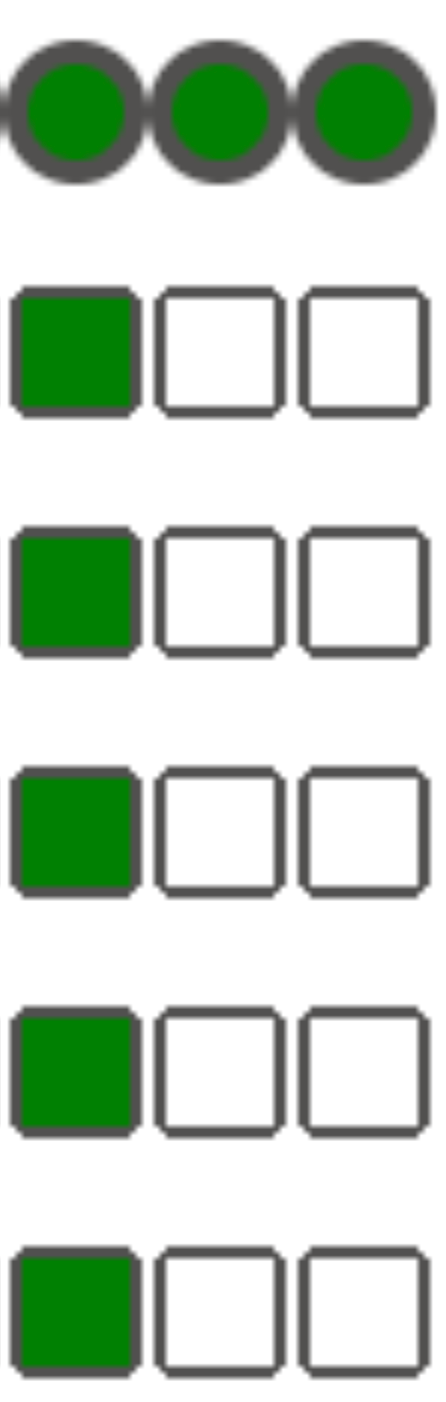
Causa
Questa situazione potrebbe verificarsi in uno dei seguenti casi:
La mancata corrispondenza è causata dalla differenza di fuso orario tra
execution_dateestart_datedel DAG. Ciò può accadere, ad esempio, quando si utilizzapendulum.parse(...)per impostarestart_date.start_datedel DAG è impostato su un valore dinamico, ad esempioairflow.utils.dates.days_ago(1)
Soluzione:
Assicurati che
execution_dateestart_dateutilizzino lo stesso fuso orario.Specifica un
start_datestatico e combinalo concatchup=Falseper evitare di eseguire DAG con date di inizio passate.
Un DAG non è visibile nell'interfaccia utente di Airflow o nell'interfaccia utente del DAG e lo scheduler non lo pianifica
Il processore DAG analizza ogni DAG prima che possa essere programmato dall'scheduler e prima che un DAG diventi visibile nell'interfaccia utente di Airflow o nell'interfaccia utente DAG.
Le seguenti opzioni di configurazione di Airflow definiscono i timeout per l'analisi dei DAG:
[core]dagrun_import_timeoutdefinisce il tempo a disposizione del processore DAG per analizzare un singolo DAG.[core]dag_file_processor_timeoutdefinisce la quantità totale di tempo che il processore DAG può impiegare per analizzare tutti i DAG.
Se un DAG non è visibile nell'interfaccia utente di Airflow o nell'interfaccia utente del DAG:
- Controlla i log del processore DAG per verificare se è in grado di elaborare correttamente il DAG. In caso di problemi, potresti visualizzare le seguenti voci di log nei log del programmatore o del processore DAG:
[2020-12-03 03:06:45,672] {dag_processing.py:1334} ERROR - Processor for
/usr/local/airflow/dags/example_dag.py with PID 21903 started at
2020-12-03T03:05:55.442709+00:00 has timed out, killing it.
- Controlla i log del programmatore per verificare che funzioni correttamente. In caso di problemi, nei log dell'organizzatore potresti visualizzare le seguenti voci di log:
DagFileProcessorManager (PID=732) last sent a heartbeat 240.09 seconds ago! Restarting it
Process timed out, PID: 68496
Soluzioni:
Correggi tutti gli errori di analisi del DAG. Il processore DAG analizza più DAG e, in alcuni casi rari, gli errori di analisi di un DAG possono influire negativamente sull'analisi di altri DAG.
Se l'analisi del DAG richiede più secondi rispetto a quelli definiti in
[core]dagrun_import_timeout, aumenta questo timeout.Se l'analisi di tutti i DAG richiede più secondi di quelli definiti in
[core]dag_file_processor_timeout, aumenta questo timeout.Se l'analisi del DAG richiede molto tempo, può anche significare che non è implementato in modo ottimale. Ad esempio, se legge molte variabili di ambiente o esegue chiamate a servizi esterni o al database Airflow. Nella misura del possibile, evita di eseguire queste operazioni nelle sezioni globali dei DAG.
Aumenta le risorse di CPU e memoria per lo scheduler in modo che possa funzionare più velocemente.
Aumenta il numero di processi del processore DAG in modo da eseguire l'analisi in modo più rapido. Puoi farlo aumentando il valore di
[scheduler]parsing_process.
Sintomi di un carico elevato del database Airflow
Per ulteriori informazioni, consulta Sintomi di un carico elevato del database Airflow.
Passaggi successivi
- Risoluzione dei problemi relativi all'installazione del pacchetto PyPI
- Risoluzione dei problemi relativi agli upgrade e agli aggiornamenti degli ambienti


